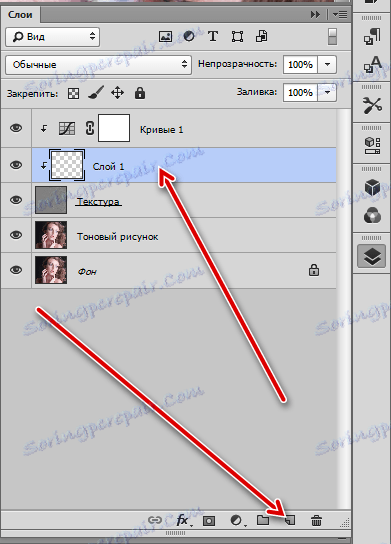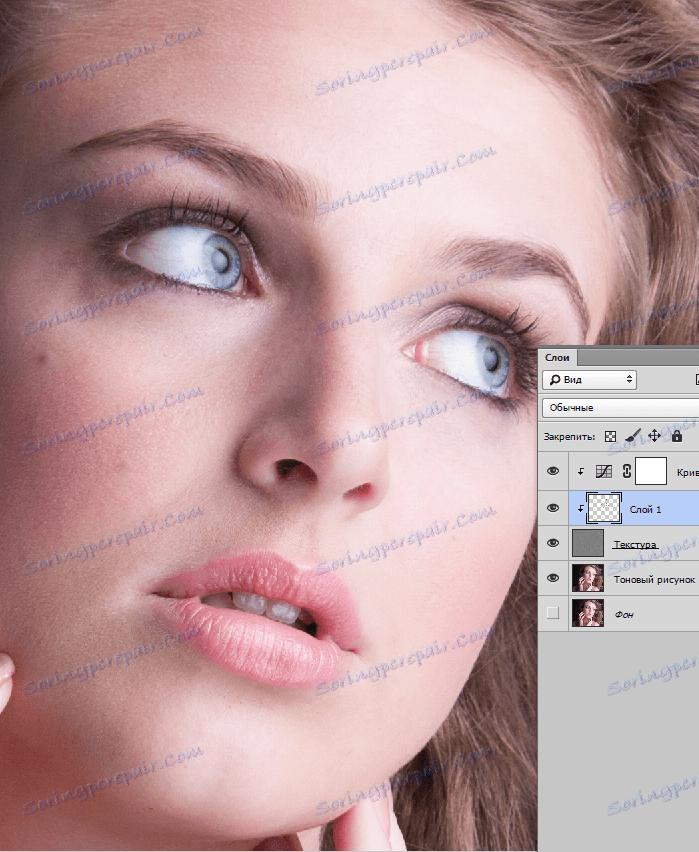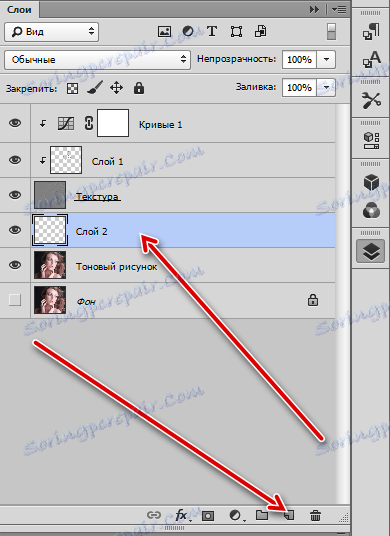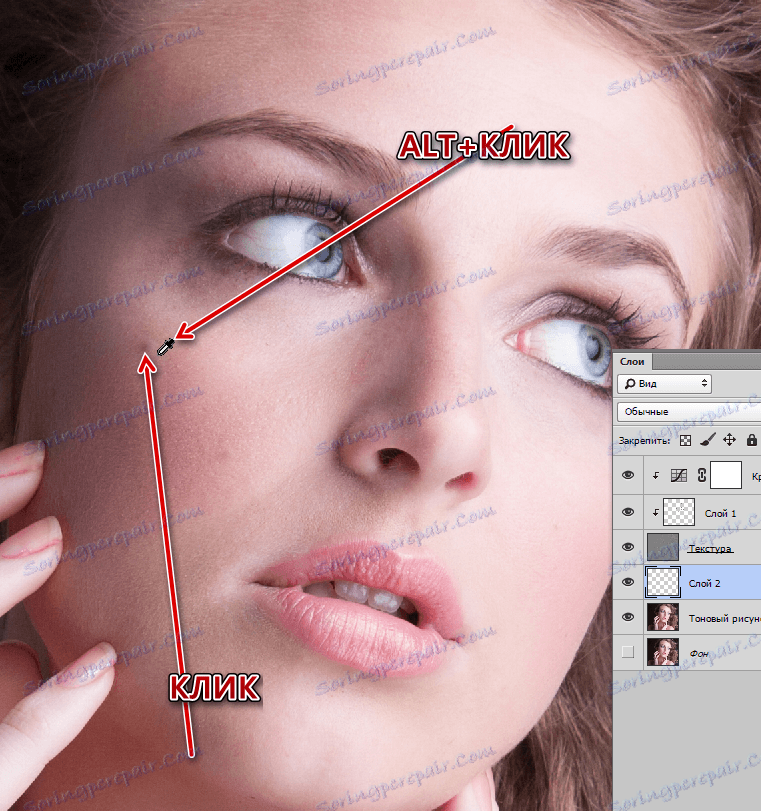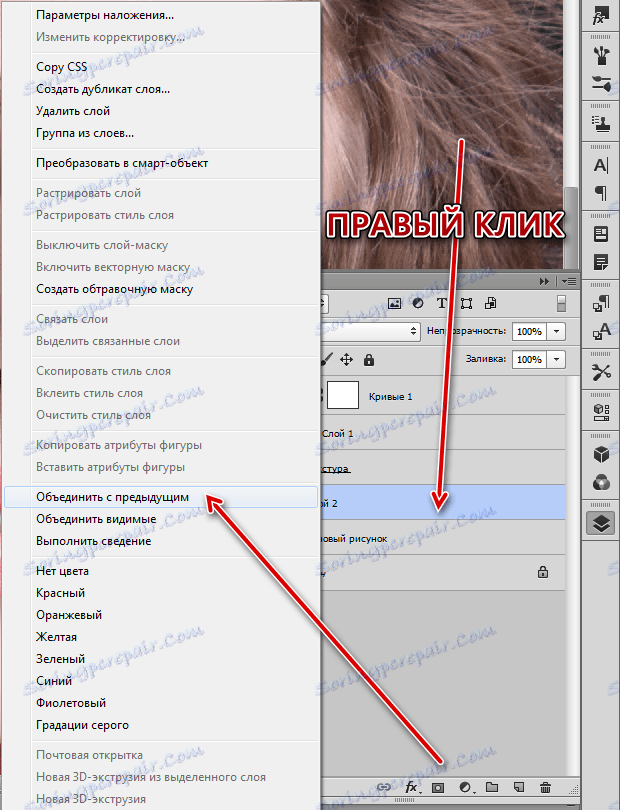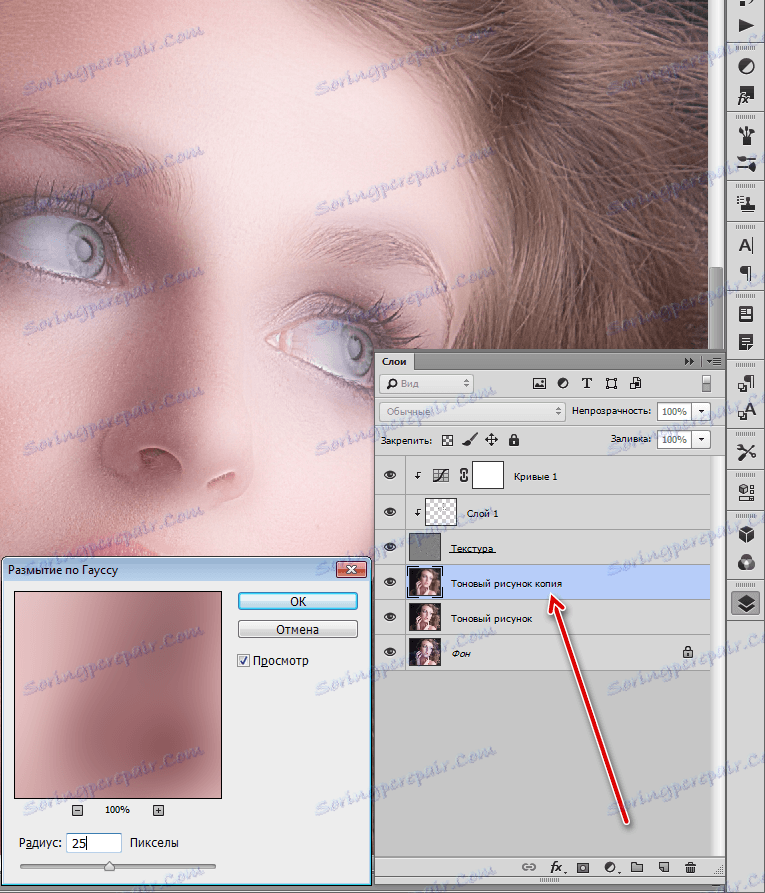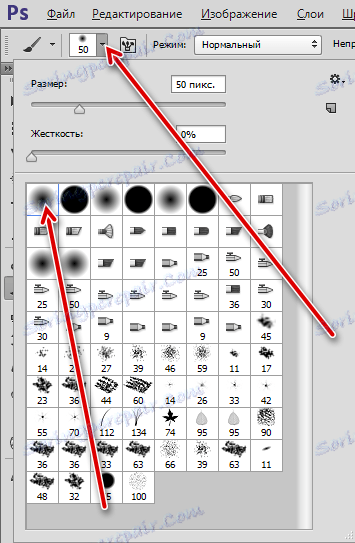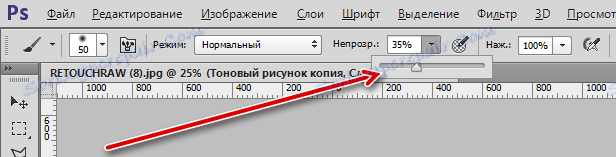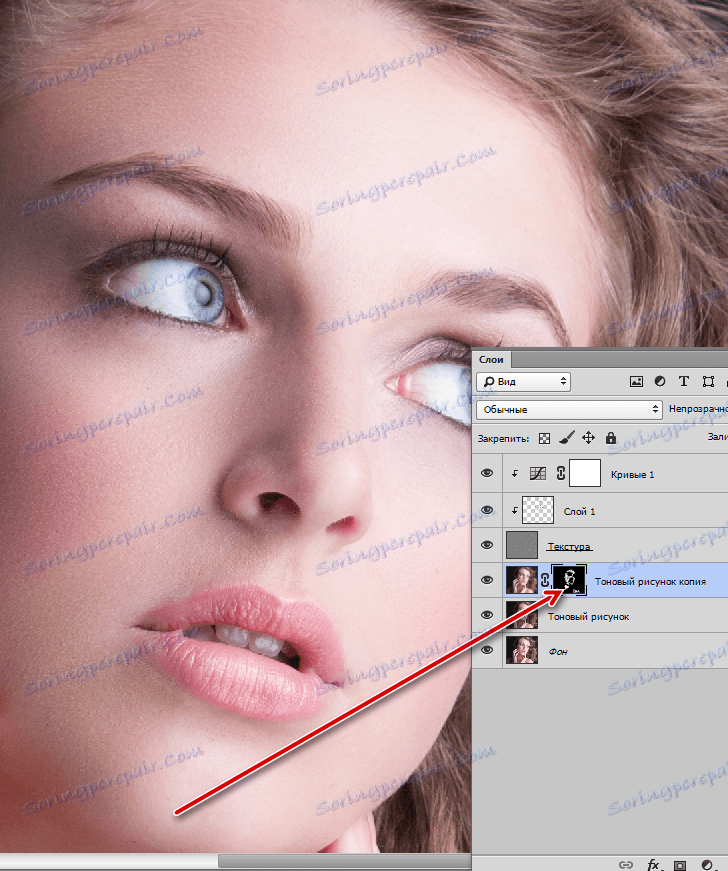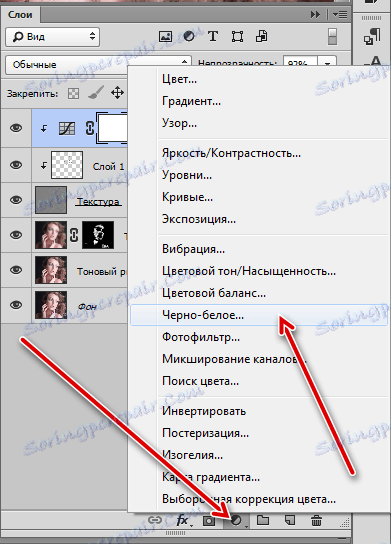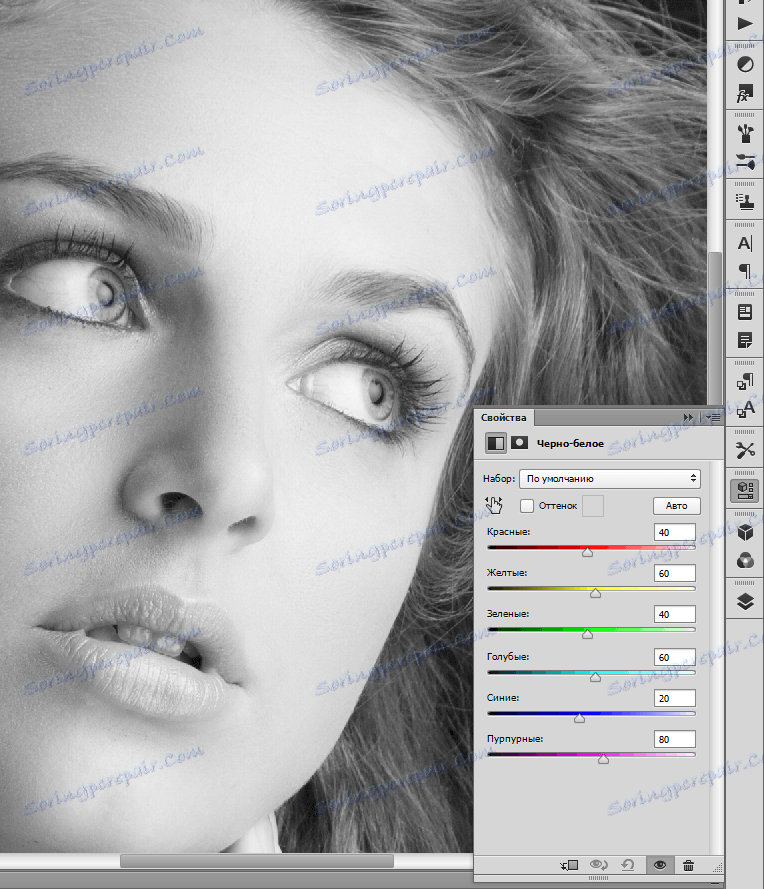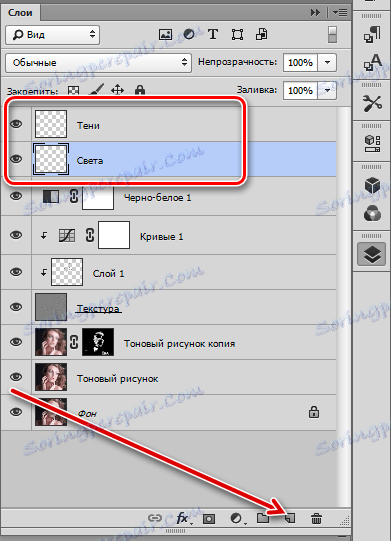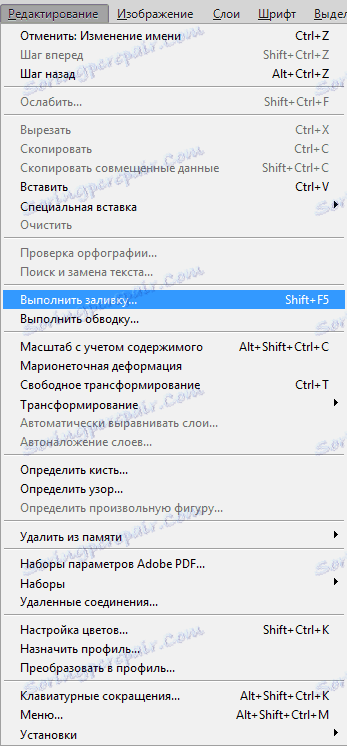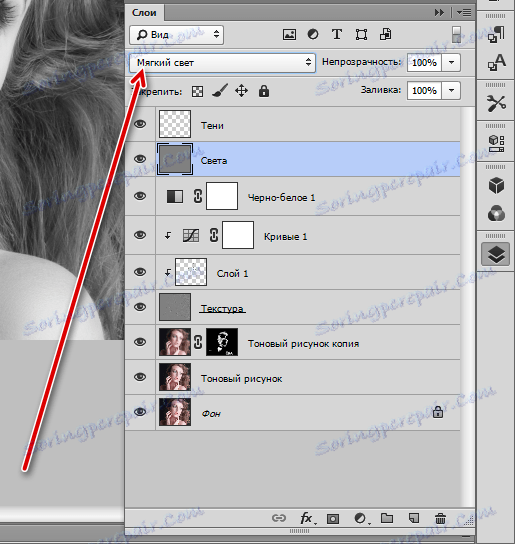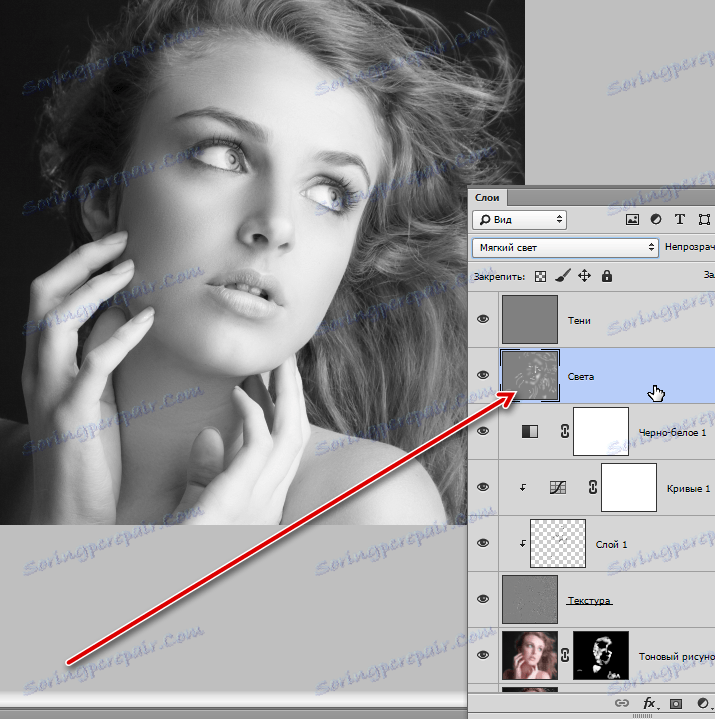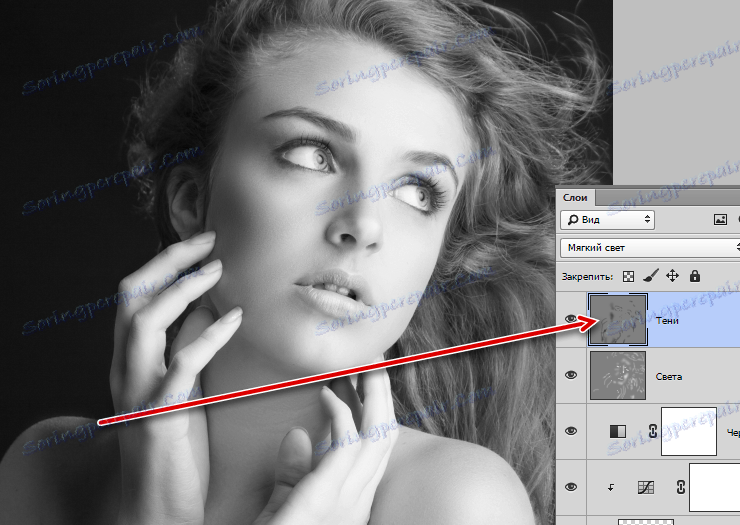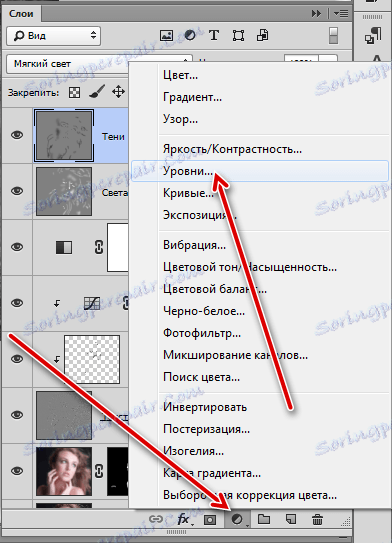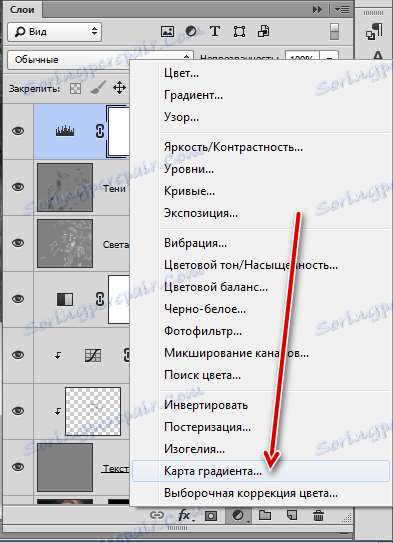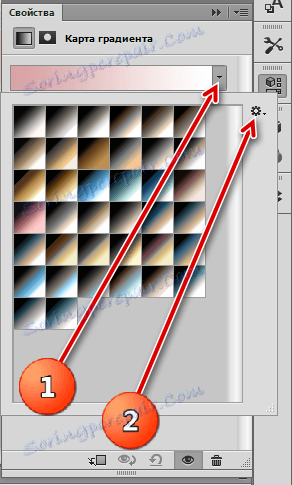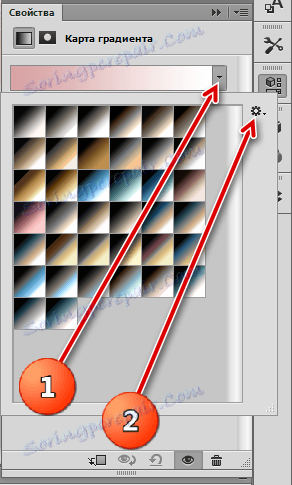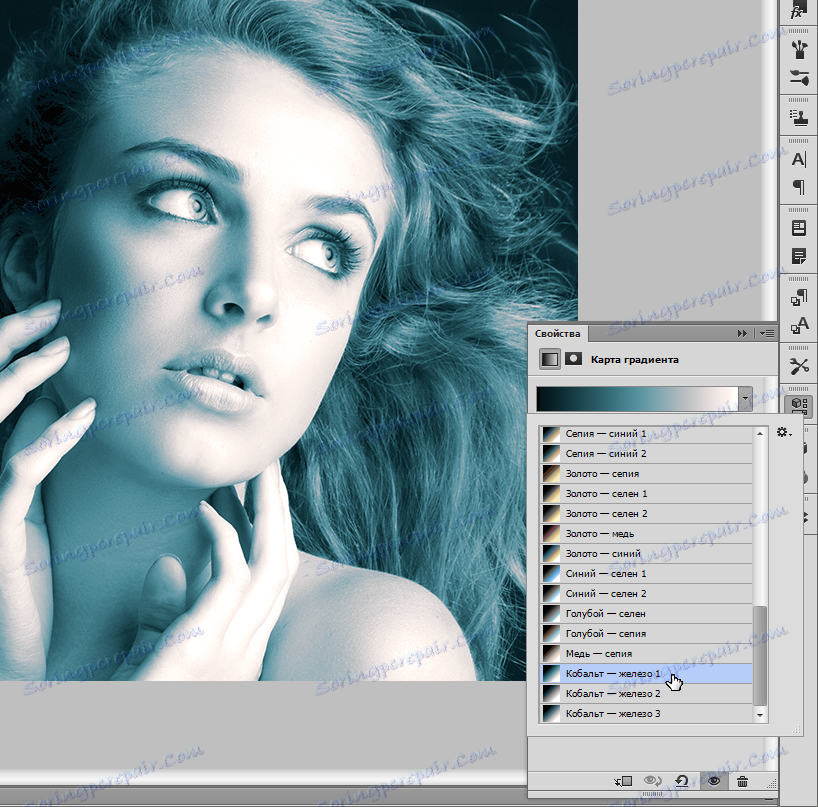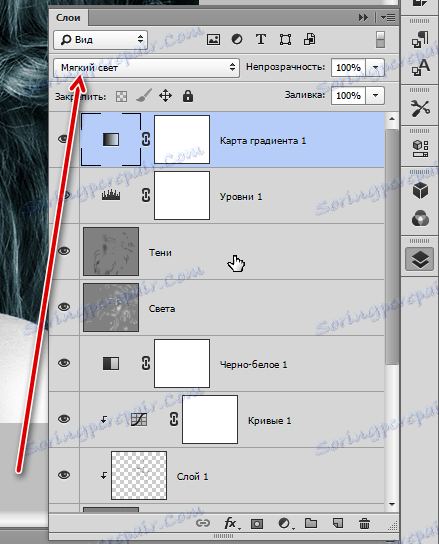Ispravna obrada crno-bijelih slika
Crno-bijele fotografije se izdvajaju u umjetnosti fotografije, budući da njihova obrada ima svoje osobitosti i nijanse. Kada radite s takvim slikama, vrijedi obratiti posebnu pažnju na glatkoću kože, budući da će sve oštećenja oštetiti oko. Osim toga, potrebno je istaknuti sjene i svjetlo što je više moguće.
sadržaj
Crno-bijela obrada slike
Izvorna fotografija za lekciju:

Kao što je gore već spomenuto, moramo ukloniti nedostatke i izjednačiti ton kože modela. Koristimo metodu raspadanja frekvencije, kao najprikladniji i učinkovitiji.
Pouka: Retuširanje slika metodom raspadanja frekvencije ,
Treba proučavati lekciju o raspadanju frekvencije, budući da su to osnova za retuširanje. Nakon provedbe prethodnih radnji, paleta slojeva trebala bi izgledati ovako:
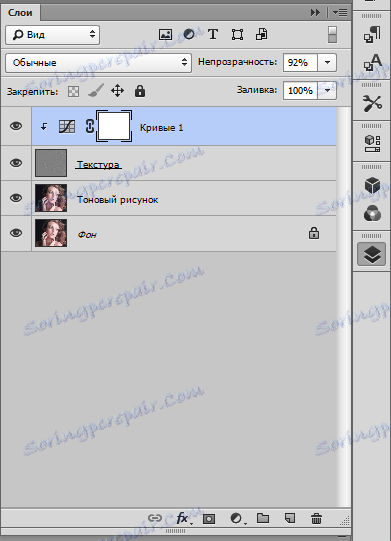
dotjerati
- Aktivirajte sloj "Tekstura" , izradite novi sloj.
![Stvaranje sloja za retuširanje teksture]()
- Uzmemo "Obnavljanje četke" i postavimo ga (pročitajte lekciju o raspadanju frekvencije). Retuširajte teksturu (uklonite sve nedostatke s kože, uključujući bore).
![Retuširajte teksturu]()
- Zatim idite na sloj "Ton zvuka" i ponovo stvorite prazan sloj.
![Stvaranje sloja za retuširanje tonova]()
- Uzimamo kist u ruci, stisnite ALT i uzeti uzorak tona pokraj retuširanog dijela. Uz uzorak obojite mjesto. Za svako mjesto potrebno je uzeti uzorak.
![Uklanjanje mrlja]()
Na taj način uklanjamo sve kontrastičke točke s kože.
- Da biste izjednačili opći ton, kombinirite sloj na kojem ste upravo radili, s predmetom (prethodno)
![Kombinirajući slojeve]()
stvoriti kopiju sloja "Ton slike" i jako ga zamagliti prema Gaussu .
![Gaussovo zamućivanje]()
- Izaberite meku četku bijele boje.
![Postavljanje oblika četke]()
Smanjite neprozirnost na 30-40%.
![Postavljanje neprozirnosti četke]()
- Biti na maski, nježno prolazite preko lica modela, izravnavajući ton.
![Poravnavanje tonusa kože]()
Izradite masku (crnu) za ovaj sloj držeći ALT i klikom na ikonu maske.
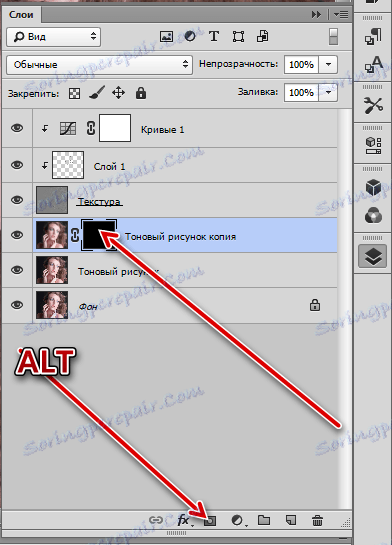
S retušom smo se nosili, a zatim nastavite pretvoriti sliku u crno-bijelu i njegovu obradu.
Pretvori u crno-bijelo
- Prolazimo do samog vrha palete i stvorimo korektivni sloj "Crno i bijelo" .
![Primjena sloja za podešavanje crno-bijelog]()
- Postavke su prema zadanim postavkama ostavljene.
![Postavljanje crnog i bijelog sloja]()
Kontrast i volumen
Sjeti se, na početku lekcije rečeno je o podcrtavanju svjetla i sjene na slici? Da bismo postigli željeni rezultat koristimo tehniku "Dodge & Burn" . Značenje ove tehnike je osvijetliti svijetla područja i zamračiti tamu, čineći sliku kontrastnim i voluminoznijim.
- Budući da je na gornjem sloju, stvorite dva nova i dajte im imena, kao u snimci zaslona.
![Izrada slojeva za dodge-n-burn]()
- Idite na izbornik "Uredi" i odaberite "Run Fill" .
![Izbornik Edit-Fill]()
U prozoru Postavke ispunjavanja odaberite opciju "50% siva" i kliknite U redu .
![Ispunite 50% sivi sloj]()
- Način raslojavanja sloja treba promijeniti u "Meko svjetlo" .
![Promijenite način miješanja na Soft Light]()
Isti postupak se obavlja s drugim slojem.
- Zatim idite na "Light" sloj i odaberite alat "Clarifier" .
![Alat za pojašnjenje]()
Vrijednost ekspozicije je postavljena na 40% .
![Podešavanje Clarifier]()
- Prolazimo instrumentom kroz svijetle dijelove slike. Također je potrebno olakšati i kose kosu.
![Osvjetljenje laganih površina]()
- Kako bi naglasili sjene, uzmite alat "Dimmer" s 40% ekspozicije,
![Dimmer alata]()
i boje sloja na sloj s odgovarajućim imenom.
![Aparat nijanse]()
- Dodat ćemo još više kontrasta na našoj fotografiji. Nanesite sloja za prilagodbu "Razine" za to.
![Razine korekcijskog sloja]()
U postavkama sloja pomaknite klizače za rub prema sredini.
![Podesite razine za poboljšanje kontrasta]()
Rezultat obrade:

toniranje
- Glavna obrada crno-bijelih fotografija je dovršena, ali možete (čak i trebati) dati više atmosferu i učiniti ga sjajanjem. To činimo uz pomoć prilagodbenog sloja "Gradijentna karta" .
![Korekcijski sloj Gradijentna karta]()
- U postavkama slojeva kliknite strelicu pored gradijenta, a zatim kliknite ikonu zupčanika.
![Podešavanje karte gradijenta]()
- Pronašli smo skup pod nazivom "Fotografsko toniranje" , slažete se s zamjenom.
![Podešavanje karte gradijenta]()
- Za lekciju je odabran gradijent "Kobalt-željezo 1" .
![Gradijent Kobalt željezo 1]()
- To nije sve. Idite na paletu slojeva i promijenite način miješanja sloja gradijenta karte na "Soft Light" .
![Promijenite način miješanja za kartu gradijenta]()
Preuzmite ovu sliku:

Na ovom možete završiti lekciju. Danas smo naučili temeljne tehnike obrade crno-bijelih slika. Iako na fotografiji nema cvijeća, u praksi to ne doda jednostavnost retuširanju. Nedostaci i nepravilnosti u obraćenju u crno-bijelo postaju vrlo izraženi, a neujednačenost tona pretvara se u blato. Zato je prilikom retuširanja takvih fotografija na majstora velika odgovornost.